איך לגשת להגדרות הנתב Router
גלו את כוחה של התאמה אישית של הרשת

האם אתה רוצה לקחת שליטה על הרשת הביתית או המשרדית שלך? גישה להגדרות הנתב שלך פותחת בפניך עולם של אפשרויות, המאפשר לך להתאים אישית ולנהל היבטים שונים של חוויית הרשת שלך.
על ידי ניווט בין תצורות הנתב שלך, תוכל לכוונן את הגדרות האלחוט, לחזק את האבטחה, לפתור בעיות וליצור רשת המותאמת לצרכים שלך. במדריך זה, נלווה אותך בשלבים לגישה להגדרות הנתב שלך, כולל כיצד למצוא את כתובת ה-IP שלך. האם אתה מוכן למטב את הרשת שלך לביצועים מיטביים? בואו נתחיל!
כלים ודרישות
- נתב
- מכשיר המחובר לנתב דרך Ethernet או Wi-Fi
- כתובת ה-IP שלך
ניתן למצוא את כתובת ה-IP שלכם על ידי התבוננות בנתב עצמו או בדיקת המחשב או הטלפון הנייד שלכם. נסקור שבע מהאפשרויות הנפוצות ביותר: נתב, Windows, Linux, Chromebook, Mac, Android ו-iPhone.
מדריך שלב אחר שלב כיצד לגשת להגדרות הנתב
1. מצא את הסיסמה

בשלב הבא, תזדקקו לשם המשתמש והסיסמה שלכם. אם לא שיניתם אותם, פרטי הגישה המוגדרים כברירת מחדל נמצאים בדרך כלל במדריך למשתמש של הנתב או על מדבקה שעל הנתב עצמו.
נתבים מסוימים משתמשים גם בקוד PIN של WPS (Wi-Fi Protected Setup) כתכונת אבטחה כדי להקל על חיבור מכשירים לרשת Wi-Fi. אם לנתב שלך יש קוד זה, רשום זאת גם כן.
אם אינך מוצא את שם המשתמש, הסיסמה או קוד ה-PIN שלך, ישנן כמה אפשרויות נוספות שתוכל לנסות.
ניתן לבקר באתר הרשמי של יצרן הנתב. יצרנים רבים מספקים פרטי התחברות ברירת מחדל עבור הנתבים שלהם באתרי האינטרנט שלהם. אם אינך מצליח למצוא את המידע באינטרנט, צור קשר עם תמיכת הלקוחות של היצרן, אשר עשויה לספק לך את פרטי ההתחברות ברירת המחדל.
אם כל השאר נכשל, ניתן לבצע איפוס להגדרות היצרן של הנתב. זכור כי פעולה זו תמחק את כל התצורות המותאמות אישית, ותצטרך להגדיר את הנתב מחדש. כדי לאפס את הנתב, אתר את כפתור האיפוס בנתב. בדרך כלל מדובר בכפתור קטן שעשוי לדרוש לחיצה באמצעות אטב נייר או כלי דומה. לחץ והחזק את כפתור האיפוס למשך כ-10-15 שניות עד שנורות הנתב יהבהבו. שחרר את כפתור האיפוס, והנתב יאתחל להגדרות היצרן שלו.
3. פתחו את דף הגדרות הנתב שלכם
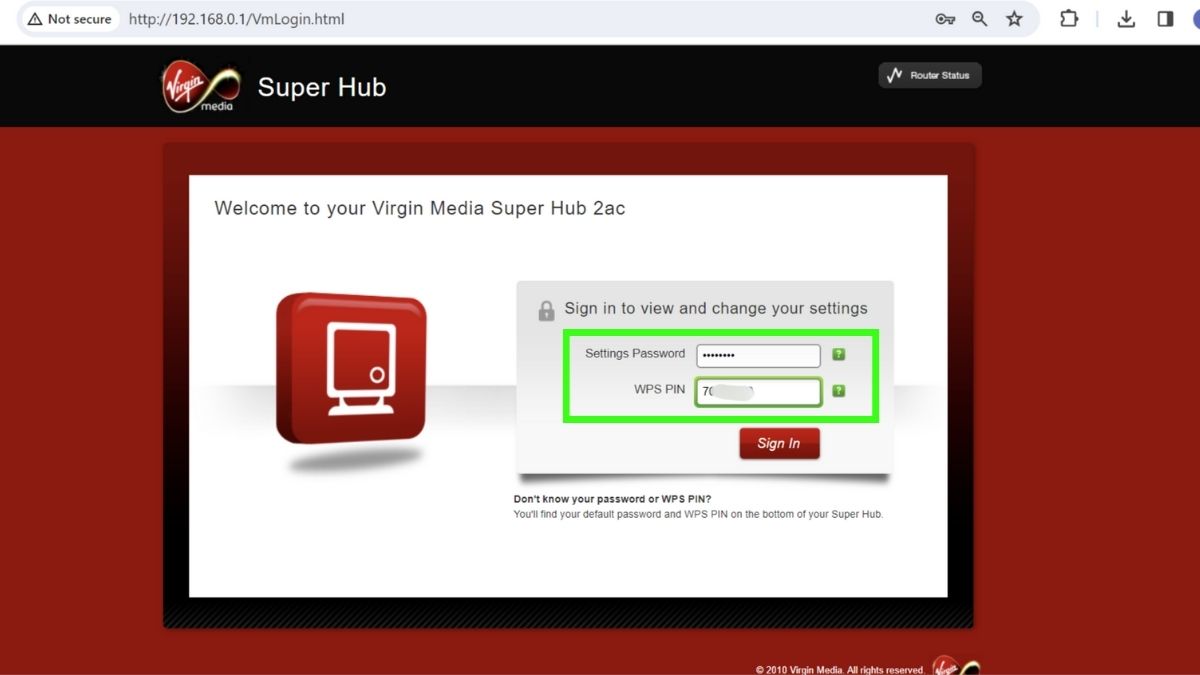
פתח דפדפן אינטרנט כמו Chrome, Firefox או Safari, והקלד את כתובת ה-IP של הנתב בשורת הכתובת של דפדפן האינטרנט שלך.
כעת עליך לראות את דף הכניסה לנתב שלך. הדוגמה בצילום המסך מציגה את Virgin Media Super Hub. תראה את דף הגישה לנתב עבור הספק שלך.
הזן את הסיסמה ושם המשתמש או קוד ה-PIN שלך
4. גישה להגדרות הנתב ובצעת שינויים
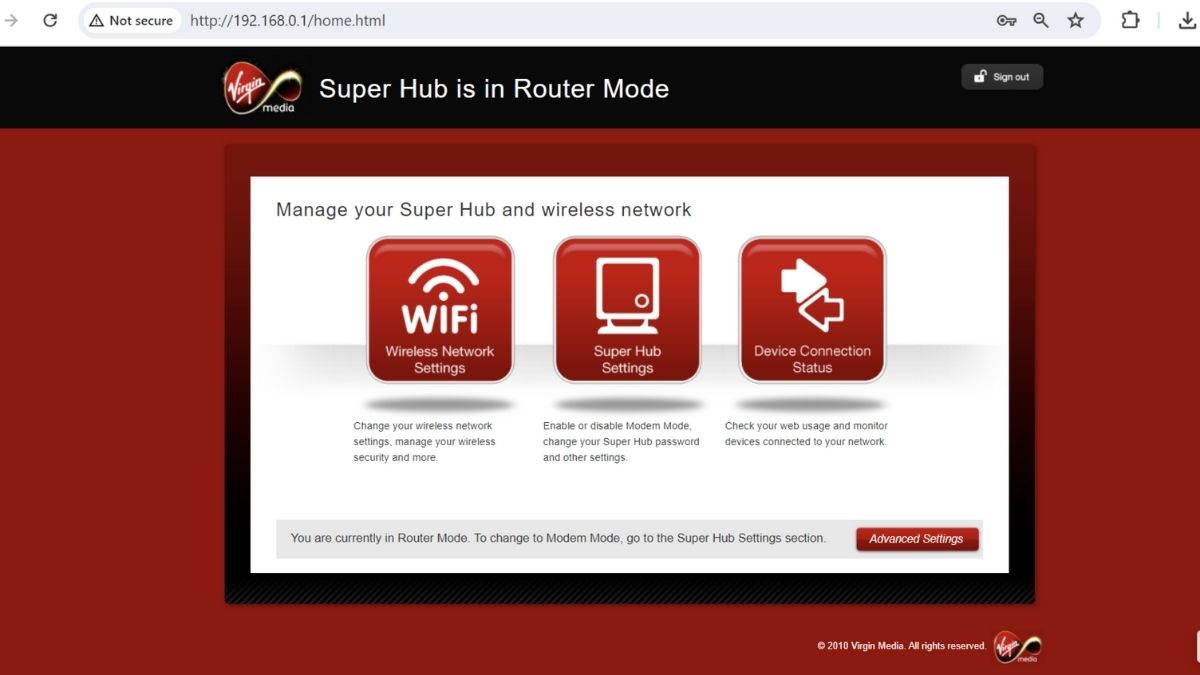
לאחר הכניסה, תהיה לך גישה להגדרות הנתב. הפריסה והאפשרויות עשויות להשתנות, אך הגדרות נפוצות כוללות הגדרות אלחוטיות, אפשרויות אבטחה ותצורות רשת.
באפשרותך להגדיר הגדרות שונות, כגון סיסמאות Wi-Fi, פרוטוקולי אבטחה, העברת פורטים ועוד. יש לנקוט משנה זהירות בעת ביצוע שינויים, שכן הגדרות שגויות עלולות להשפיע על פונקציונליות הרשת שלך.
לאחר ביצוע שינויים כלשהם, זכרו להתנתק מממשק הנתב מסיבות אבטחה.
כיצד למצוא את כתובת ה-IP שלך
1. נתב
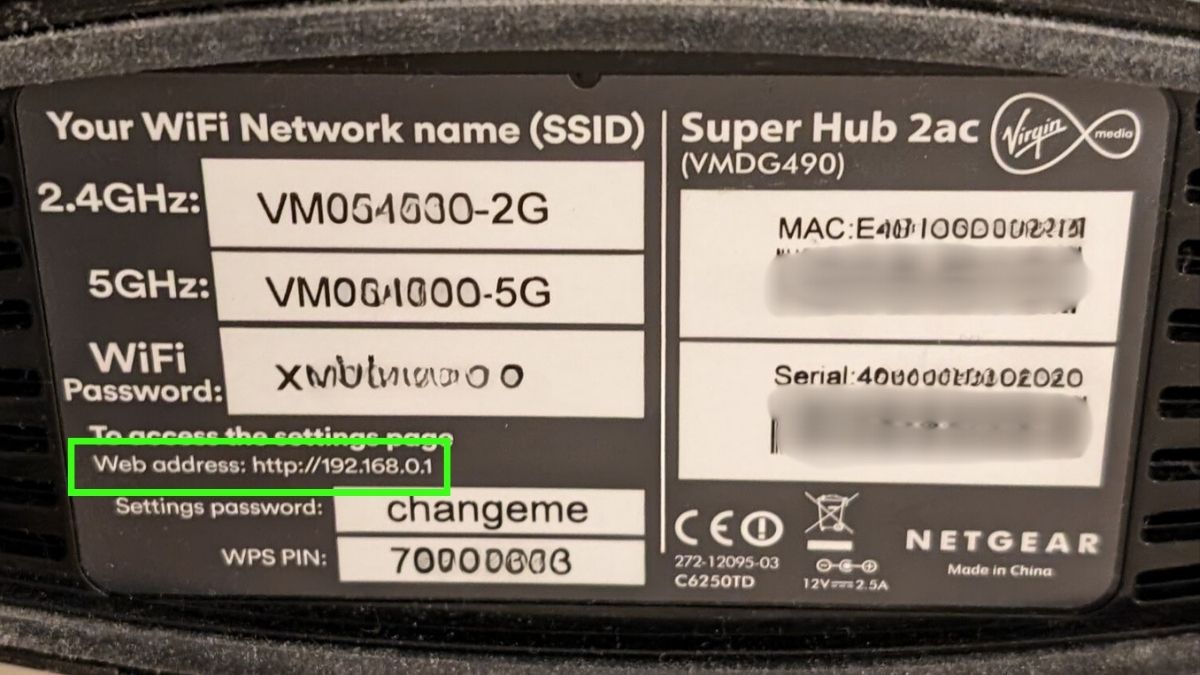
בדוק בנתב עצמו אם הוא מציג את כתובת ה-IP של הנתב הדרושה לנו כדי לגשת לדף ההגדרות. עליך גם לרשום את הסיסמה ואת קוד ה-PIN, מכיוון שנצטרך אותם בהמשך.
2. חלונות
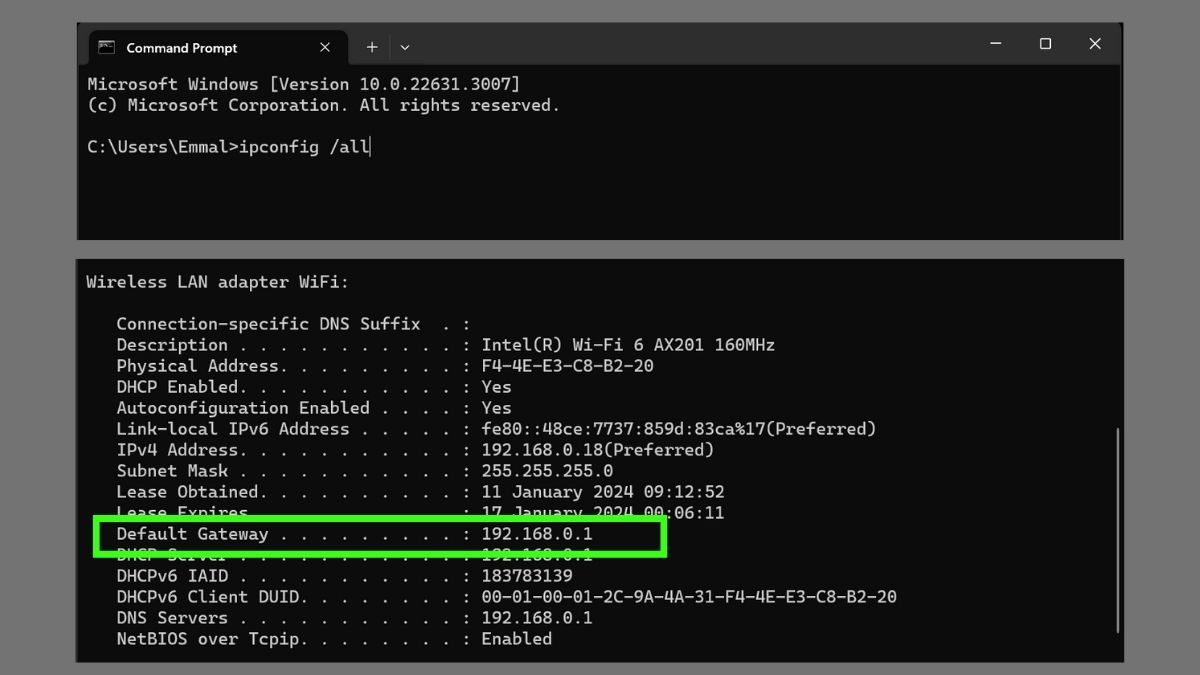
ניתן למצוא את כתובת ה-IP של הנתב שלך במכשיר Windows בחלון שורת הפקודה.
כדי לפתוח את שורת הפקודה של Windows, לחץ על לחצן התחל (סמל Windows) בפינה השמאלית התחתונה של המסך. הקלד שורת הפקודה או cmd בסרגל החיפוש. בחר שורת הפקודה מתוצאות החיפוש.
הקלד ipconfig /all ולחץ על enter. תחת הכותרת Wireless LAN או דומה, תראה כתובת IP ליד Default Gateway. זוהי כתובת ה-IP של הנתב שלך.
3. לינוקס
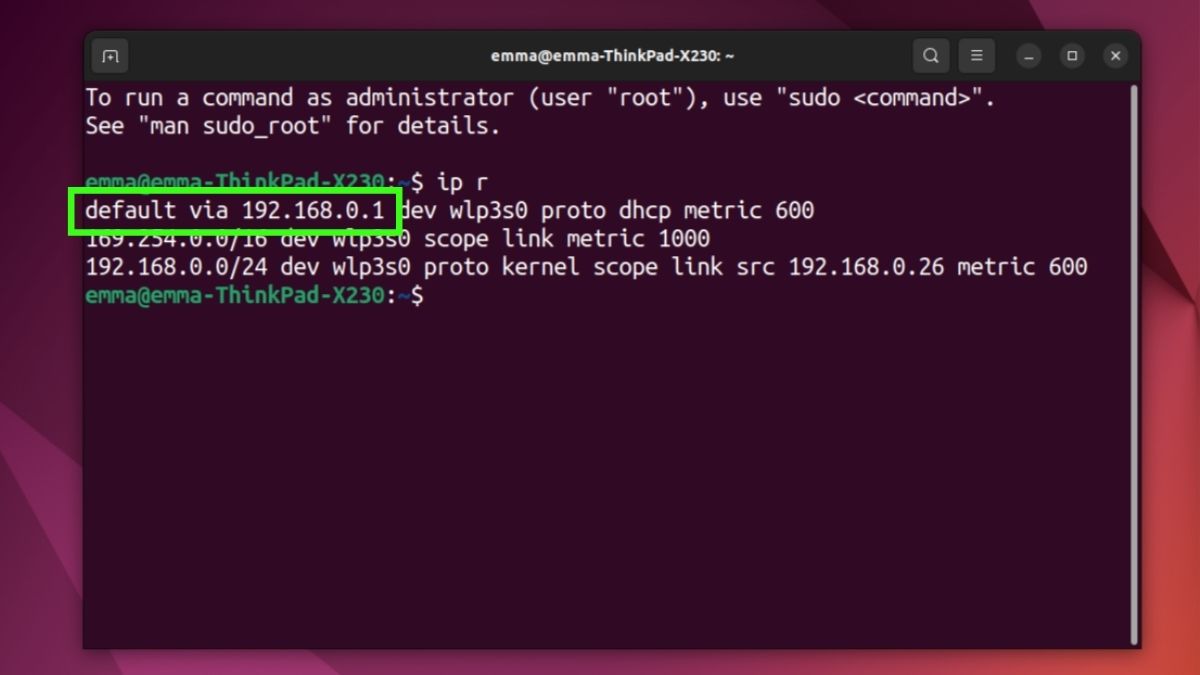
כדי לגלות את כתובת ה-IP של הנתב שלך, תצטרך לפתוח את הטרמינל.
שיטות פתיחת הטרמינל משתנות מעט בהתאם להפצת לינוקס בה אתה משתמש, אך אתה אמור להיות מסוגל לגשת אליו מהיישומים שלך או על ידי לחיצה על Ctrl + Alt + T.
לאחר שנכנסים לטרמינל, הקלד ip r ולחץ על Enter. כתובת ה-IP הראשונה שתוחזר תהיה כתובת ה-IP של הנתב שלך.
4. כרומבוק
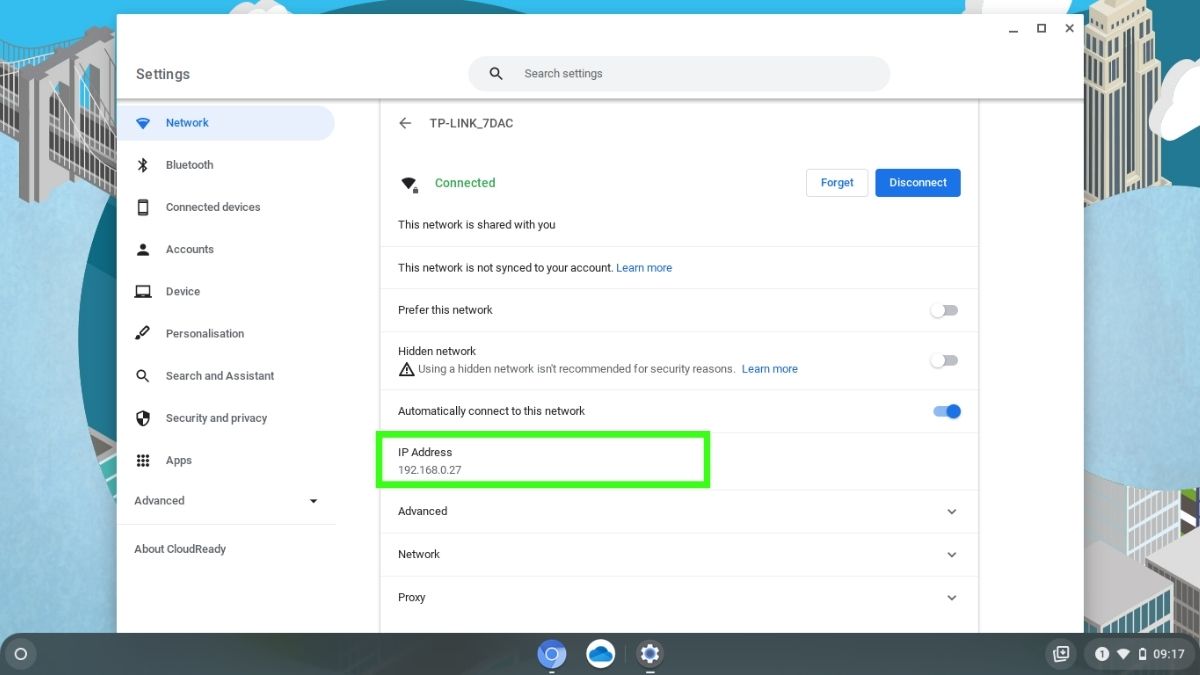
כדי לקבל את כתובת ה-IP של הנתב שלך במכשיר ChromeOS, לחץ על השעון בפינה הימנית התחתונה של המסך ובחר את סמל גלגל השיניים. לחץ על רשת, לאחר מכן על Wi-Fi. בחר את נתב ה-Wi-Fi שלך. תמצא את כתובת ה-IP של הנתב ליד Gateway.
5. מק
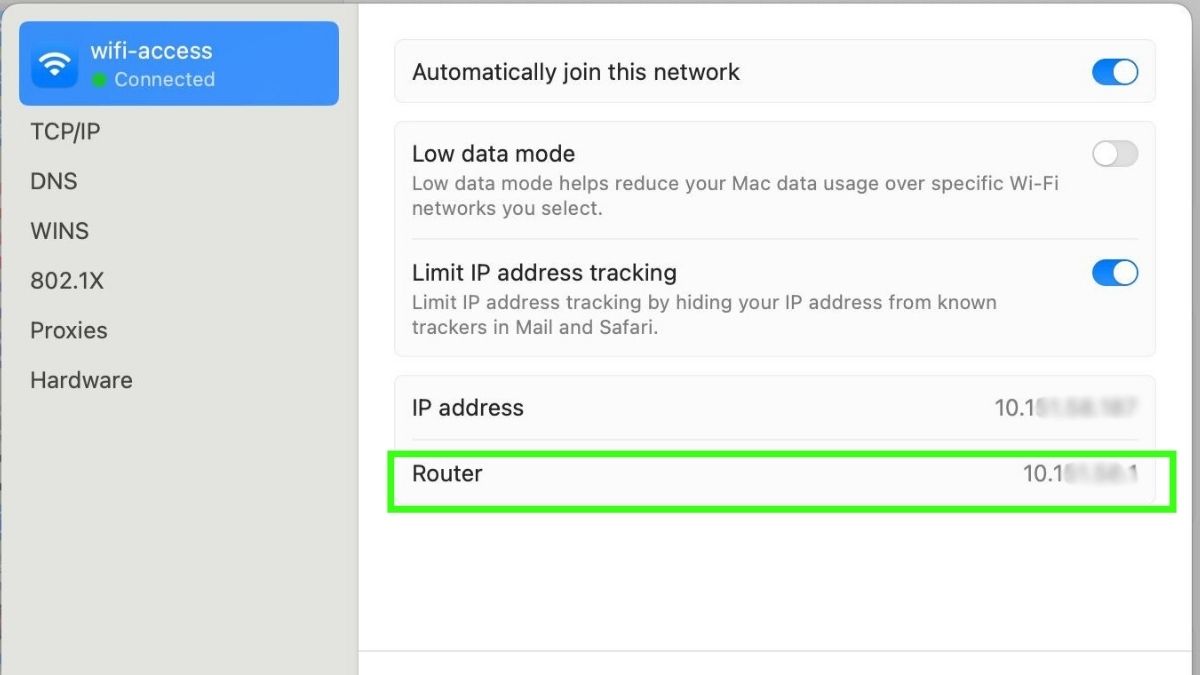
אם אתם משתמשים במכשיר MacOS, גשו להגדרות מערכת ורשת: Wi-Fi. לחצו על פרטים בחיבור שלכם, ותמצאו את הכתובת ליד נתב.
6. אנדרואיד
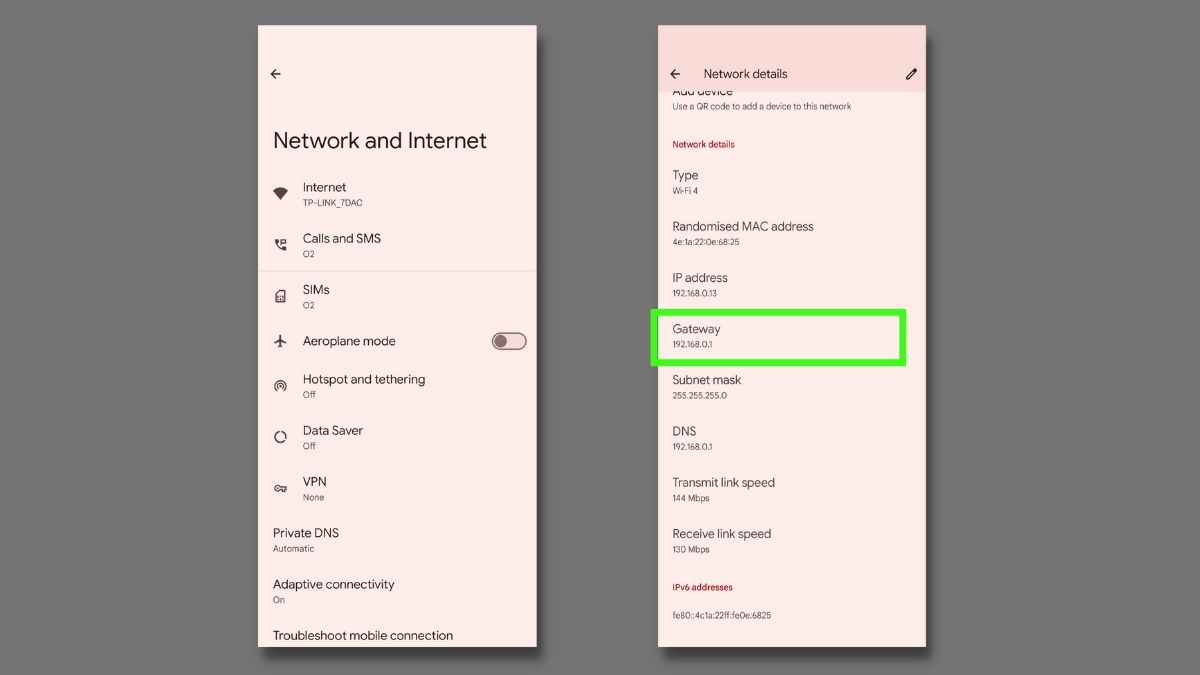
פתחו את אפליקציית ההגדרות במכשיר האנדרואיד שלכם ובחרו באפשרות Wi-Fi או רשת ואינטרנט. מצאו את רשת ה-Wi-Fi המחוברת והקישו עליה, לאחר מכן חפשו אפשרות כמו פרטי רשת. הניסוח המדויק עשוי להשתנות בהתאם למכשיר שלכם. כתובת ה-IP של הנתב שלכם תוצג כאן. ייתכן שהיא נקראת Gateway או IP של הנתב.
7. אייפון
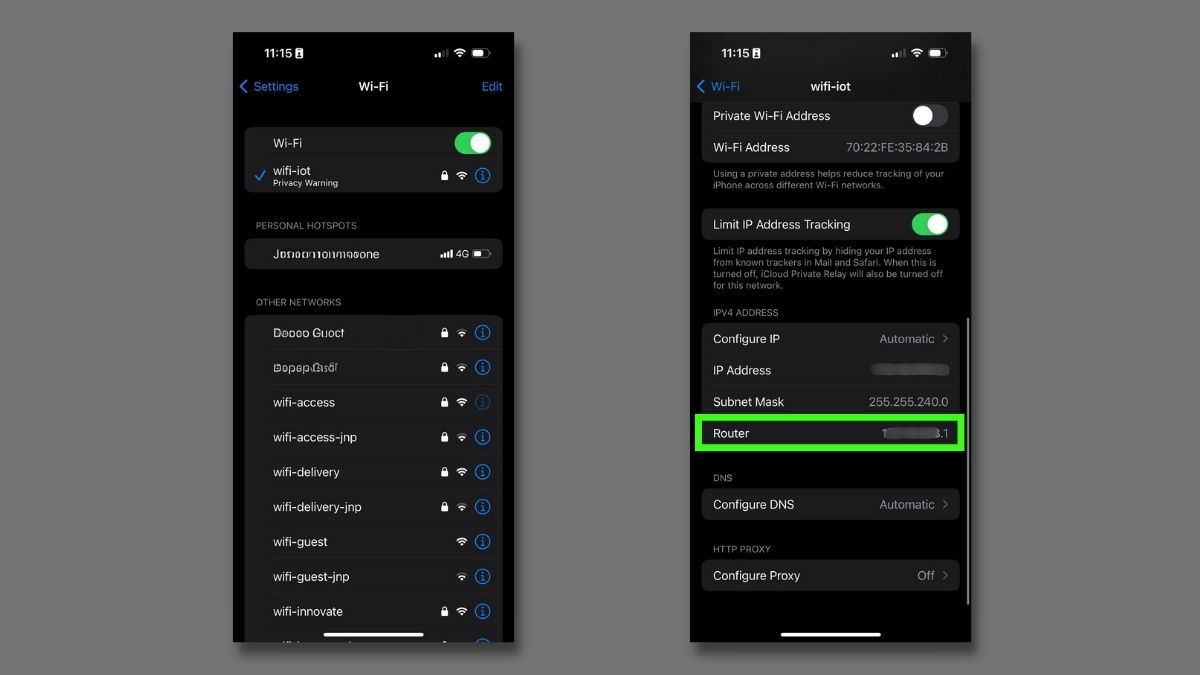
פתחו את אפליקציית ההגדרות באייפון שלכם ונווטו אל הגדרות Wi-Fi. מצאו את רשת ה-Wi-Fi המחוברת והקישו על סמל (i) שליד שמה. סמל זה ממוקם בדרך כלל בצד ימין של שם הרשת. בפרטי הרשת, חפשו את השדה נתב או שער. שדה זה מכיל את כתובת ה-IP של הנתב שלכם.
מחשבות אחרונות
כעת, לאחר שניגשת בהצלחה להגדרות הנתב שלך, תוכל לבחון מקרוב את הגדרות הרשת שלך ולשנות אותן בהתאם להעדפותיך ולדרישותיך.
ניתן לחזק את אבטחת הרשת על ידי עדכון סיסמאות Wi-Fi, שינוי פרוטוקולי אבטחה והפעלת תכונות כמו סינון כתובות MAC. ניתן גם לעקוב אחר רשימת המכשירים המחוברים לרשת. זה מאפשר לך לזהות מכשירים לא מורשים ולפתור בעיות קישוריות.
ניתן גם להגדיר העברת פורטים, לבדוק קושחה ולתעדף תעבורת רשת באמצעות הגדרות איכות השירות (QoS).
עם זאת, עליך לזכור כי יש לגשת בזהירות לביצוע שינויים בהגדרות הנתב שלך. תצורות שגויות עלולות להשפיע על פונקציונליות הרשת שלך. עיין תמיד בתיעוד של הנתב שלך לקבלת הדרכה, ובמקרה של ספק, פנה לתמיכה של יצרן הנתב. לאחר ביצוע ההתאמות, ודא שאתה מתנתק מממשק הנתב כדי לשמור על אמצעי האבטחה.
אולי תאהבו גם…
- מהי כתובת IP?
- נתבי ה-Wi-Fi הטובים ביותר
- איך לבנות נתב VPN